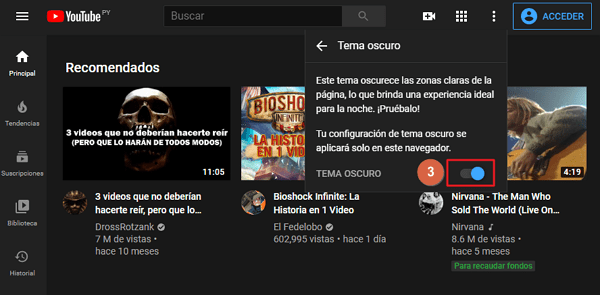Cómo activar el modo oscuro de Google
Por Bernardo Florentín. Actualizado el lunes, 19 de septiembre de 2022.

El gigante buscador –y también el padre de Android– se ha unido a la fiebre de incorporar el modo oscuro entre sus aplicaciones, programas y servicios. No podíamos esperar otra cosa de quién ha diseñado todas las características del popular sistema operativo para celulares.
Sin embargo, la forma de activarlo varía de acuerdo a los ajustes del sistema, o a las configuraciones manuales de cada app. Te enseñamos paso por paso sobre cómo activar el oscuro de Google en todas sus aplicaciones. ¡Sigue leyendo!
Índice
Modo Oscuro en Google, integrado en los servicios
En este apartado, la activación del dark mode depende por completo de la función que incluya internamente cada aplicación, pues no todas ellas incorporaron un botón para cambiar el tema clásico por uno de lectura.
Es importante que sepas que todas tus aplicaciones deben estar actualizadas en su última versión para que puedas activar el modo nocturno en todas ellas. Las instrucciones son las siguientes:
Google Chrome
En un inicio, Google Chrome lanzó una modalidad experimental denominada “flag” con la que podías cambiar el tema del navegador por uno más oscuro. Ahora solo basta con sumergirte entre el menú de las configuraciones y activarlo siguiendo estos pasos.
- Abre la app y pulsa en el botón de menú.
- Pulsa en configuración y baja hasta el apartado [Temas].
- Elige la opción [Oscuro] para activarlo solo en el navegador o [Predeterminado del sistema], para que se habilite cuando el sistema lo determine.
Descarga la extensión para el tema oscuro de Google Chrome:
YouTube
Desde el 2018 ya se puede activar el modo oscuro de YouTube desde los ajustes de la misma aplicación. Si bien en un inicio solo había llegado la función para dispositivos iOS, ahora Android se ha unido a la fiesta y debes seguir estos pasos:
- Ingresa a la app de YouTube y pulsa en el botón del menú (el icono con tu foto de perfil).
- Selecciona [Ajustes] y luego pulsa en [General].
- Pulsa en la modalidad [Tema Oscuro] y si no se aplica, cierra la app y ábrela nuevamente.
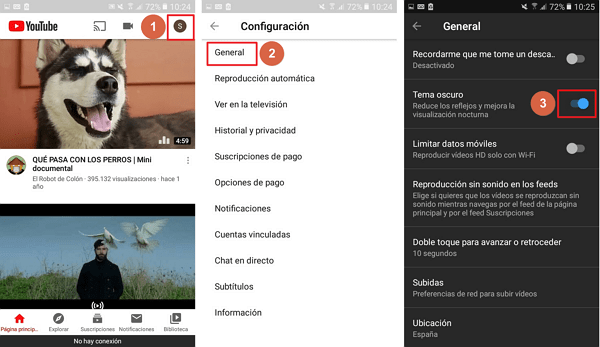
Actualice o descargue YouTube aquí:
Si lo que quieres es el modo oscuro de YouTube en la PC, sea cual sea tu navegador, simplemente siguiendo estos sencillos pasos.
- Ingresa a www.youtube.com desde tu navegador y accede al menú del mismo.
- Se desplegará un cuadro de opciones y selecciona "Tema oscuro Desactivado".

- Se desplegará otro cuadro titulado Tema oscuro, solo tienes que activar la opción que se encuentra en la esquina del cuadro y ¡ya lo tienes!

Google Drive
Incluso el popular servicio en la nube se adaptó al “boom” de los modos negros para la interfaz, así que solo basta seguir un par de pasos:
- Abre la aplicación.
- Pulsa en el botón del menú que son las tres barras horizontales en la esquina superior derecha y selecciona en [Ajustes].
- Se desplegarán unas opciones, pincha sobre [Temas].
- Luego se abrirá un cuadro donde elegirás la opción [Oscuro].
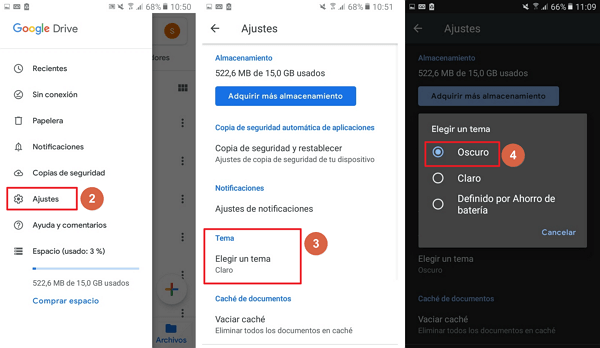
Calendar
El calendario de Google es una herramienta indispensable para organizar nuestros días productivos, de trabajos y las actividades a las que asistimos, aunque casi siempre la usamos de noche. Ahora solo bastará con activar un tema que no dañe tu vista siguiendo estos pasos:
- Ingresa a la aplicación y pulsa en el menú.
- Selecciona la opción [General] y luego pulsa en [Temas].
- Elige el modo [Oscuro].
Actualice o descargue Google Calendar aquí:
Mensajes
Mensajes promete convertirse en la app nativa para los textos del sistema operativo Android, y con la última actualización ya se puede habilitar el tema de noche con unos simples, pero sencillos pasos:
- Abre la app y pulsa en el botón del menú.
- Selecciona en [Modo oscuro].
Maps
De forma predeterminada, Google Maps activa este modo cuando cae la noche y de acuerdo al tema del sistema. Sin embargo, también puedes hacerlo de forma manual.
- Ingresa a la app y pulsa en [Ajustes de Navegación].
- Selecciona la opción [Esquema de colores].
- Elige el modo [Noche].
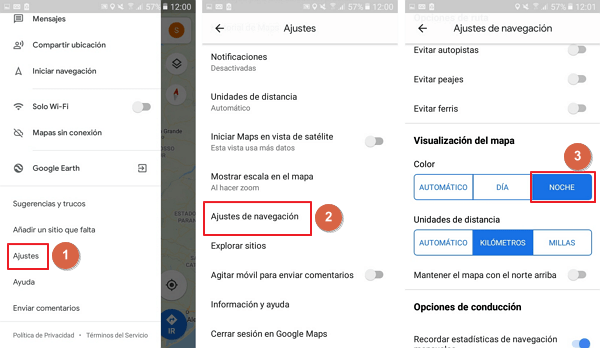
Snapseed
El editor más completo de Google se ha posicionado como uno de los más completos en la tienda. Pero cómo las ediciones de imágenes no respetan horarios, entonces tan solo basta con activar su respectivo tema oscuro.
- Abre la aplicación y pulsa en [Ajustes].
- Pulsa en la opción [Temas] y selecciona [Oscuro].
Actualice o descargue Snapseed aquí:
Gboard
Aunque no pasamos horas conectados a los ajustes de este teclado, Gboard viene con múltiples temas geniales para que vayan con la onda de lo oscuro en las interfaces de las aplicaciones.
- Ingresa a la app de mensajes y pulsa en el segmento de escribir para que se despliegue el teclado.
- Pulsa sobre el botón de temas y selecciona cualquiera de los temas oscuros que más te gusten.
Actualice o descargue Gboard aquí:
Google News
A muchos nos gusta leer noticias y artículos importantes desde Google News, una de las mejores aplicaciones en su estilo. Sin embargo, si sueles usarla de noche, es mejor que le actives el tema predilecto para ello.
- Inicia la app y pulsa en el botón de ajustes.
- Selecciona el apartado [Temas] y elige [Oscuro].
Actualice o descargue Google News aquí:
Calculator
Si, también es bueno que todas las apps se unan a la onda de la modalidad oscura, así que esta aplicación fue una de las primeras en lanzar un tema específico para ello.
- Abre la aplicación y pulsa sobre el menú.
- Selecciona la opción [Temas] y elige [Oscuro].
Actualice o descargue Google Calculator aquí:
Keep
Era imposible que una app diseñada para escribir notas y guardar información importante no contara con un tema de noche. El Material Theme fue introducido hace algunas actualizaciones atrás y puedes habilitarlo en los ajustes.
- Abre la aplicación y pulsa en el menú.
- Ingresa en los ajustes y pulsa en [Activar tema oscuro].
Actualice o descargue Google Keep aquí:
Modo Oscuro gracias al sistema Android
Android decidió incorporar un tema oscuro para el celular, el cual activa automáticamente un tema de noche para todas las aplicaciones, pero también para el menú del sistema, los ajustes, colores, ventanas, animaciones, detalles y todo lo que corresponde a ese paquete.
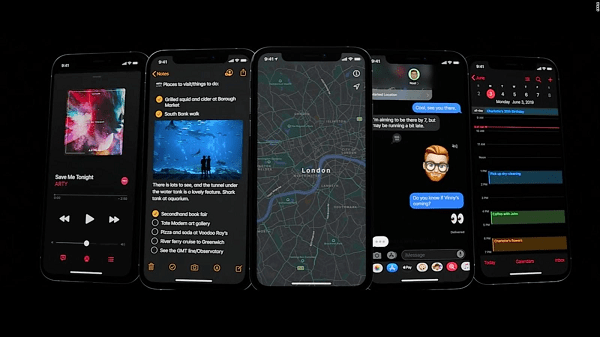
Las más beneficiadas son las apps, quienes ya han comenzado a actualizarse para ofrecer compatibilidad con este sistema, permitiendo que estas activen el dark modo partiendo de los ajustes de tu teléfono inteligente. Las apps de Google que cuentan con esta opción son:
Google Play
Si bien Google Play ha sido una de las más recientes en lanzar este tema, por ahora no se puede activar de manera manual como las demás, sino que tendrás que habilitar el teléfono con él y automáticamente la app lo detectará. Sin embargo, solo está disponible para Android 10.
Teléfono
Aunque en realidad no sea la aplicación por la que más nos emocionamos al obtener un tema como estos, no deja de ser útil cuando necesitas organizar contactos o si te dedicas a configurar la agenda de tu dispositivo.
Authenticator
Esta no es una de las apps más populares de Google, pero no deja de ser indispensable. Con ella podemos activar el método de autenticación de dos casos al momento de iniciar sesión con algunos servicios y aplicaciones, y el modo oscuro evitará que te canses en el proceso.
Discover
Un buscador como Discover nos abre un universo de información, contenido y datos interesantes con un par de palabras. El diseño de noche está activo desde hace un tiempo y se habilita con los ajustes de tu celular.
Files
Si, a Google también le gusta ayudarnos a administrar y organizer todos los archivos de nuestros smartphones, así que con Files puedes pasar horas arreglando el desorden, liberando memoria u editando archivos, por lo que el modo negro te vendrá de maravilla.
Google Fit
Hay quienes piensan que Google Fit había sido olvidada por la compañía, aunque no es así. Hace poco actualizaron su versión del sistema para añadir los ajustes oscuros en el tema, y al igual que las demás, se activará de forma autónoma con los cambios en tu teléfono.
Ver cualquier sitio en Modo Oscuro
Con el simple hecho de configurar Android para que trabaje con el tema oscuro, los navegadores y apps ya estarán listos para convertir cualquier tema en uno de noche. Sin embargo, en los ordenadores de escritorios, específicamente en Google Chrome, las cosas varían un poco.
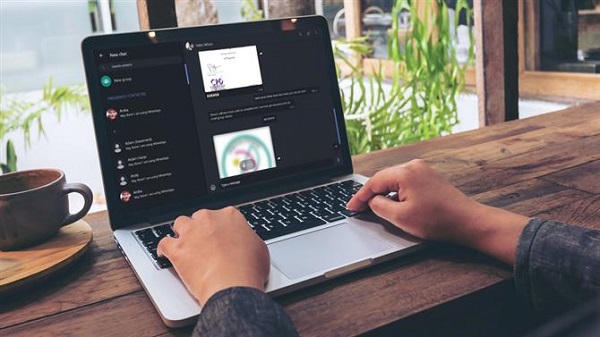
De hecho, este navegador ya permite activar su respectivo modo oscuro, pero este no se aplica en las páginas que visitamos, por lo que debemos recurrir a un complemento o extensión especial llamada Dark Mode.
Cómo funciona Dark Mode
Se trata de una extensión rápida que se instala en Google Chrome para ordenadores –y que también está disponible para Mozilla Firefox–, con la que puedes navegar en todas las páginas de internet activando un tema oscuro que no te canse la vista.
De hecho, este complemento trabaja como un interruptor en donde solo tendrás que activarlo o desactivarlo con un clic para que comience a trabajar de acuerdo a tus ajustes. Este se ubica al lado de la barra de direcciones, con el icono de una luna.
Lista de excepciones
Claro que, si no quieres que alguna web trabaje con el tema de noche, solo basta con añadir el dominio, link o enlace a la lista blanca y la próxima vez que la visites, cargará con sus colores originales. Esta se ubica en las configuraciones internas del complemento.
Cómo activar Dark Mode en Google Chrome
- Ingresa a la Chrome Web Store y busca la extensión o simplemente haz clic aquí.
- Pulsa en el botón [Añadir a Chrome] y espera a que el archivo se descargue y se instale.
- Aparecerá el icono en la barra de tareas. Pulsa sobre él y luego actívalo.
Nota: si configuras la extensión para que se active automáticamente, solo volverá las páginas oscuras cuando caiga la noche y desaparecerá en el día, dependiendo de la hora de tu ordenador.